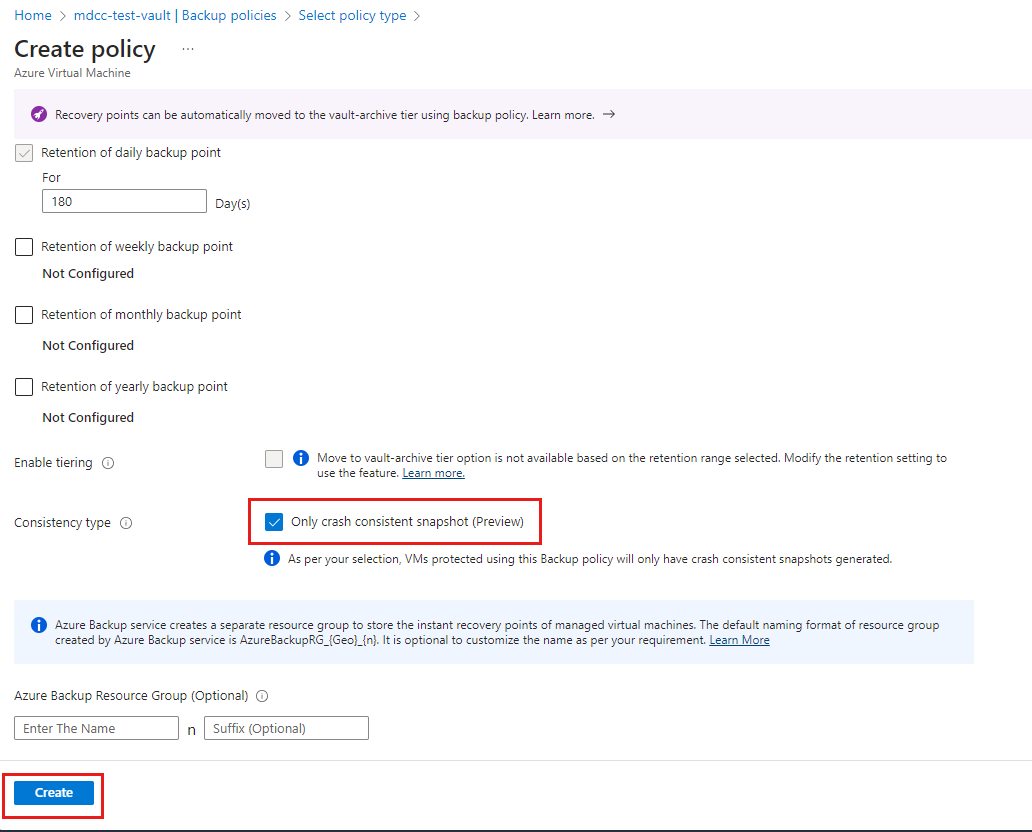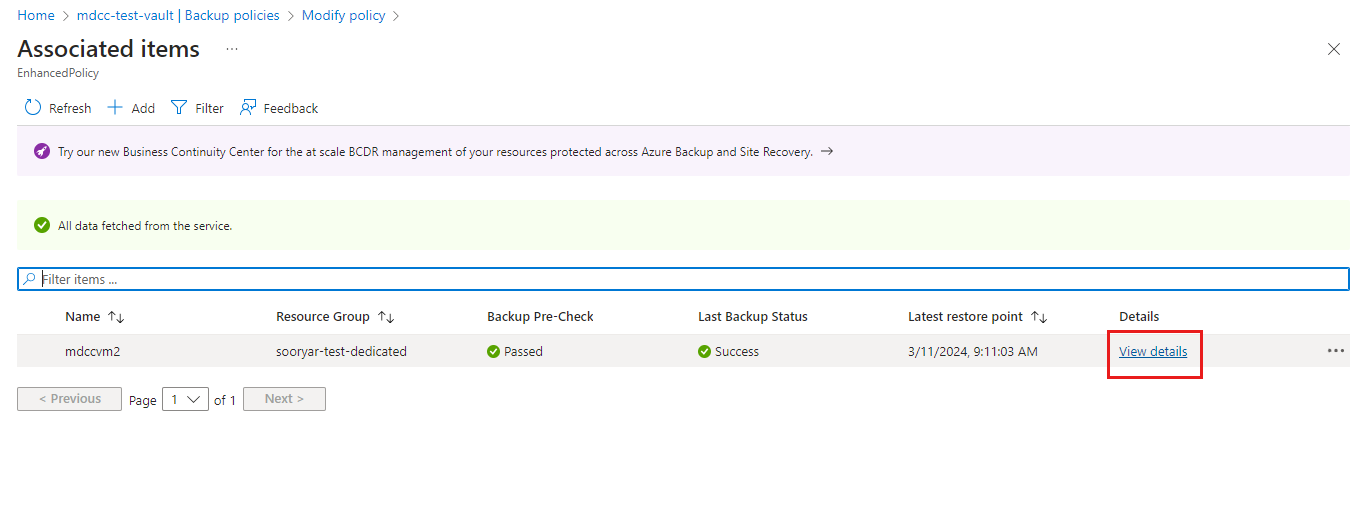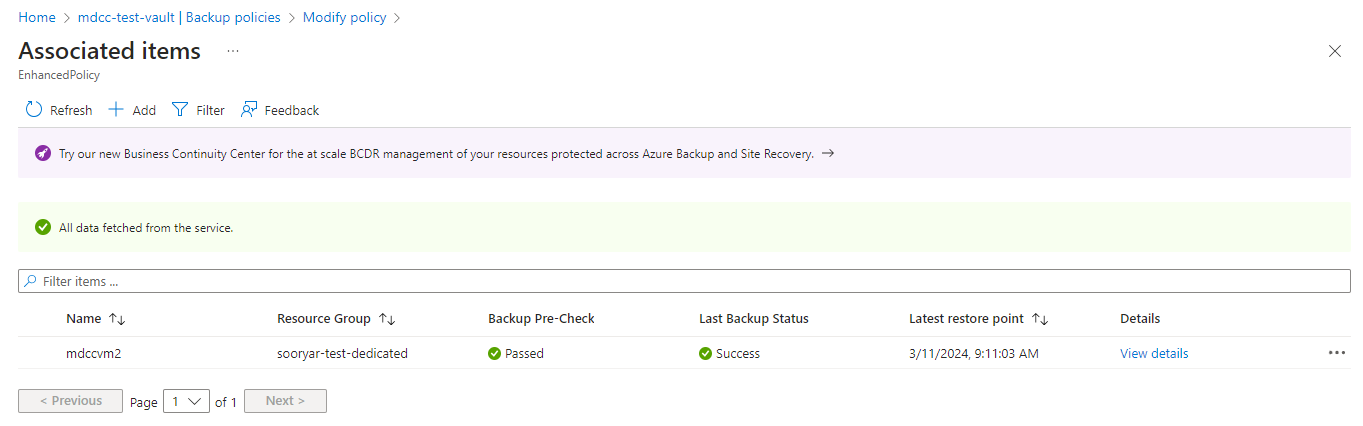Sauvegarder la machine virtuelle Azure avec une sauvegarde multidisque sans agent cohérente en cas de panne (préversion)
Cet article explique comment configurer la sauvegarde des machines virtuelles Azure avec une sauvegarde cohérente en cas de panne multidisque sans agent (préversion) et sauvegarder la machine virtuelle à l'aide du Portail Microsoft Azure.
Sauvegarde Microsoft Azure prend en charge les sauvegardes de machines virtuelles sans agent à l'aide de points de restauration multi-disques cohérents en cas de panne (préversion). La stratégie de sauvegarde améliorée des machines virtuelles vous permet désormais de configurer le type de cohérence des sauvegardes (points de restauration cohérents avec les applications ou aperçu des points de restauration cohérents en cas de panne) pour les machines virtuelles Azure. Cette fonctionnalité permet également à la sauvegarde des machines virtuelles Azure d’effectuer une nouvelle tentative de sauvegarde avec des instantanés cohérents avec les incidents (pour les machines virtuelles prises en charge) en cas d’échec de la capture instantanée cohérente avec les applications.
Avant de commencer
Passez en revue les scénarios pris en charge et les limitations de la sauvegarde multidisque sans agent cohérente en cas de panne. Plus d’informations
Configurer la sauvegarde d'une nouvelle machine virtuelle Azure avec une sauvegarde multidisque sans agent cohérente en cas de panne
Vous devez définir explicitement une sauvegarde cohérente en cas de panne dans cette stratégie, car la sauvegarde cohérente avec l'application/le système de fichiers est le paramètre par défaut.
Remarque
La sauvegarde sans agent cohérente en cas de crash est disponible uniquement avec la stratégie de sauvegarde améliorée de VM.
Pour configurer la sauvegarde d’une nouvelle machine virtuelle Azure avec une sauvegarde multi-disque sans agent compatible avec incident activée, créez un coffre Recovery Services et procédez comme suit :
Dans le panneau Configurer la sauvegarde, sous Sous-type de stratégie, sélectionnez Amélioré>Créer une nouvelle stratégie.
Dans le panneau Créer une stratégie, définissez le type de cohérence sur Uniquement les instantanés cohérents en cas d'accident (préversion) pour activer la sauvegarde cohérente en cas d'accident sans agent.
Cliquez sur OK.
Déplacer une VM d'une sauvegarde cohérente avec l'application/le système de fichiers vers une sauvegarde cohérente en cas de crash
Si vos machines virtuelles sont sauvegardées avec une Azure Policy améliorée, vous pouvez les déplacer de sauvegardes cohérentes avec les applications/systèmes de fichiers basées sur un agent vers des sauvegardes cohérentes en cas de crash sans agent en :
- Modification de leur politique de sauvegarde associée (recommandé)
- Modification directe du paramètre de stratégie
Option 1 : modifier la politique de sauvegarde de la machine virtuelle pour passer d'une sauvegarde cohérente avec les applications/systèmes de fichiers à une sauvegarde cohérente en cas de panne (recommandé)
Effectuez les étapes suivantes :
Accédez à un coffre-fort Recovery Services, puis sélectionnez Gérer>les politiques de sauvegarde pour vérifier la politique des machines virtuelles que vous souhaitez déplacer vers une sauvegarde cohérente en cas de panne.
Sélectionnez la politique de sauvegarde, puis dans le panneau Modifier la stratégie, sélectionnez Éléments associés pour identifier les machines virtuelles que vous souhaitez déplacer vers une sauvegarde cohérente en cas de panne.
Remarque
Assurez-vous que les machines virtuelles sont prises en charge pour les sauvegardes cohérentes en cas de panne. Découvrez les scénarios pris en charge.
Accédez à la Modifier la stratégie, puis notez les paramètres de la stratégie pour qu’ils utilisent les mêmes dans la nouvelle stratégie de sauvegarde.
Accédez au panneau Stratégies de sauvegarde , puis sélectionnez Ajouter pour créer une stratégie.
Dans le panneau Sélectionner le type de stratégie , sélectionnez machine virtuelle Azure.
Dans le panneau Créer une stratégie, sélectionnez Amélioré comme sous-type de stratégie, puis configurez la nouvelle stratégie avec la même fréquence de sauvegarde et la même conservation que la stratégie existante.
Définissez le Type de cohérence sur Uniquement les instantanés cohérents en cas de crash (Aperçu), puis sélectionnez Créer.
Accédez à la stratégie existante, sélectionnez Éléments associés, puis sélectionnez Afficher les détails correspondant à la machine virtuelle que vous souhaitez déplacer vers une sauvegarde cohérente en cas de panne.
Sélectionnez Politique de sauvegarde pour accéder au panneau Modifier la politique de sauvegarde.
Dans le panneau Modifier la stratégie de sauvegarde, remplacez la stratégie de sauvegarde par la nouvelle que vous avez créée, vérifiez que son type de cohérence est défini sur Crash cohérent, puis sélectionnez Modifier.
Une notification de modification de la protection et une tâche de configuration de sauvegarde dans votre coffre-fort pour la VM sont déclenchées. Surveillez la notification ou la tâche pour vérifier si la politique de sauvegarde cohérente en cas de panne est ajoutée avec succès.
Option 2 : modifier la politique de sauvegarde pour passer d'une sauvegarde cohérente avec les applications/systèmes de fichiers à une sauvegarde cohérente en cas de panne
Si vous ne souhaitez pas créer de stratégie et déplacer uniquement des machines virtuelles spécifiques, modifiez l’option Type de cohérence dans la stratégie existante.
Effectuez les étapes suivantes :
- Accédez au coffre Recovery Services, sélectionnez stratégies de sauvegarde, puis choisissez une stratégie existante.
Dans la Modifier la stratégie, sélectionnez Éléments associés.
Remarque
Assurez-vous que toutes les machines virtuelles de la politique sont prises en charge pour les sauvegardes cohérentes en cas de panne. Découvrez les scénarios pris en charge.
Accédez au panneau Modifier la stratégie et définissez le type de cohérence sur Uniquement les instantanés cohérents en cas de crash (aperçu), puis sélectionnez Mettre à jour.
Vous pouvez surveiller la tâche Modifier la politique de sauvegarde dans le panneau Tâches de sauvegarde. Les tâches de configuration de sauvegarde déclenchées pour chaque machine virtuelle de la politique s'affichent.
Remarque
Si la tâche échoue pour une machine virtuelle non prise en charge, annulez la politique pour désactiver la sauvegarde cohérente en cas de panne et réessayez la mise à jour après avoir supprimé toutes les machines virtuelles non prises en charge de la politique.
Étapes suivantes
Exécuter une sauvegarde à la demande de la machine virtuelle Azure.
Commentaires
Bientôt disponible : Tout au long de 2024, nous allons supprimer progressivement GitHub Issues comme mécanisme de commentaires pour le contenu et le remplacer par un nouveau système de commentaires. Pour plus d’informations, consultez https://aka.ms/ContentUserFeedback.
Envoyer et afficher des commentaires pour